Windowsアップグレードエラー0xC1900101-0x4000Dを修正
2つのバージョン間で大きなジャンプを伴うアップグレードを実行すると、Windows10 アップグレード(Upgrade)エラー0xC1900101–0x4000Dが発生する場合があります。これは通常、ドライバーの問題が原因で発生し、Windowsの起動に失敗します。この投稿では、問題を解決してWindowsをアップグレードする方法を提案します。
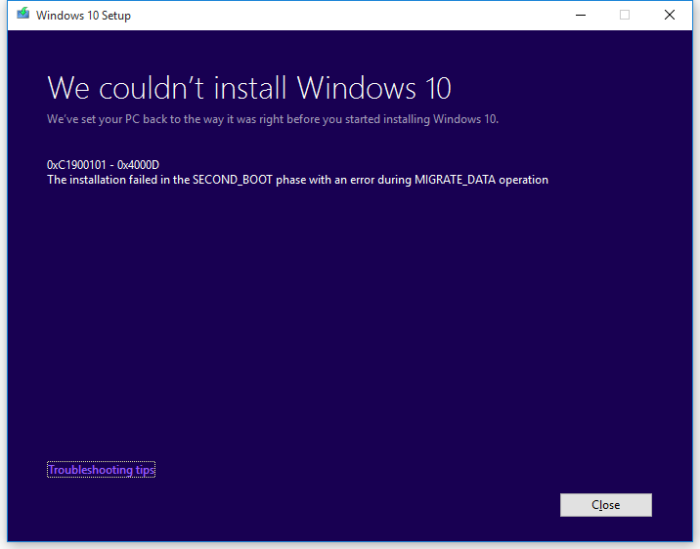
エラーはWindows7(Windows 7)からWindows10への(Windows 10) 移行(Migration)で多く引用されていますが、一部のユーザーはWindows10を実行しているSurfaceBookも報告しています。これは、ユーザーがWindows10(Windows 10)の次のバージョンにアップグレードしようとしたときに発生しました。
Windowsアップグレードエラー(Fix Windows Upgrade Error)0xC1900101-0x4000Dを修正
先に進む前に、アップグレードの最終ページ、つまりWindows(Windows)が初めて起動して設定を構成しているときに、0xC1900101 –0x400xxなどのエラーが発生することに注意してください。ほとんどのドライブがクラッシュする場所です。また、次のような追加のエラーメッセージが表示される場合があります。
SECOND_BOOTフェーズ中にインストールが失敗し、MIGRATE_DATA操作中にエラーが発生しました。 (The Installation failed during SECOND_BOOT phase with an error during MIGRATE_DATA operation. )
さらに、Windowsは以前のバージョンにロールバックします。再起動すると問題が解決する場合がありますが、それでも問題が解決しない場合は、次の方法で実行できます—ドライバー(Driver)の更新を確認(Check)してください。
1 ]WindowsUpdateを介してドライブアップデート(Drive Update)を(Windows Update)手動で確認(] Manually Check)する
Windows Update(Updates)を実行して、[オプションの更新]でドライバーの更新が利用できる(driver updates are available under Optional Updates)かどうかを確認できます。
2]サードパーティのソフトウェアを使用(Use Third-Party Sofware)してドライバーをアップグレードする
多くのサードパーティアプリケーションは、ドライバを更新する(third-party applications can update drivers)か、少なくとも利用可能な更新があるかどうかを通知できます。Windowsで識別されなかった古いPCのドライバーを更新したことを覚えています。したがって、まだ古いバージョンを実行している可能性があり、これまでは正常に機能しています。
ハードウェアを取り外してからアップグレードしてみることができますが、毎日使用する必要がある場合は意味がありません。
関連(Related read)記事:SAFE_OSフェーズでインストールが失敗し、MIGRATE_DATA操作中にエラーが発生しました。
問題は、 Windows(Windows)と互換性のない特定のドライブ、または互いに競合する同様のドライバーにあるため、WindowsUpdateのトラブルシューティングやソフトウェアディストリビューションフォルダー(Software Distribution folder)からのファイルの削除などのツールは何もしませんのでご安心ください。したがって、必ずドライバを最新バージョンにアップグレードして、互換性があるかどうかを確認してください。
Related posts
Fix Windows Upgrade Error 0XC1900404と0xC1900405
FixのWindows 10 Upgrade Assistant Error 0xC1900200
Fix Windows 10 Upgrade Install error 0x80070570 - 0x2000C
Windows 10のFix Invalid Depot Configuration Steam Error
Windows 11/10のFix WpnUserService.dll Error
Fix Mirrored Volume Windows 11/10を再インストールした後行方不明
Windows 10のFix Application Load Error 5:0000065434
Fix Windows 10 Upgrade error 0xc1900200または0xC1900202
Fix Exception Processing Message予期しないパラメータSystem Error
Windows 11/10のFix Application Error 0xc0150004
Windows 10のFix Bad Image、Error Status 0xc0000020
Fix Error 0xC00D3E8E、プロパティはWindows 11/10でのみ読み取りされます
Windows 10のFix Windows Update error 0x800f024b
Fix Event ID 7031または7034ユーザーがWindows 10コンピューターをログオフするとエラーが発生しました
Fix Bdeunlock.exe Bad image、System Errorまたは応答しないエラーのない
Windows 11/10のFix Error 0xc00000e9
Fix Error Code 30038-28 Officeを更新するとき
System Restore用Error 0x80070013、Backup or Windows Update Fix
Fix Microsoft Store or Windows Update error 0x80246013
Home Sharingはアクティブにできませんでした、Windows 10のError 5507
